
Herhangi bir kullanıcıdan e-postanın kullanılabilirliğimodern dünyada kişisel bilgisayar - norm ve ihtiyaç. Birisinin bir e-posta adresi var, biri, ihtiyaçlar veya tercihler nedeniyle - bir kaç posta kutusu. Yaklaşan olaylar hakkında arkadaşlarınızla, müşterilerinizle, postalarla, bildirimlerle yazışmalar - tüm bunlar hayatın ayrılmaz bir parçası haline geldi. Tek bir adresiniz varsa, yeni mesajların alındığını kontrol edebilir ve sadece bir cevap gönderebilirsiniz. Birkaç e-posta adresi varsa, durum çok daha karmaşıktır.
Kesin bir şekilde eş zamanlı çalışmak içinhesap sayısı posta uygulamaları tarafından geliştirilmiştir. En popüler Microsoft, Microsoft Office yükleme paketinde varsayılan olarak diğer programlarla birlikte sunduğu Outlook'tur.
Microsoft'tan uygulamayı kullanmak şunları yapmanızı sağlar:
İşlevlerin ve Outlook ayarlarının çokluğu, uygulamayı diğer geliştiricilerin benzer programları arasında lider olarak görmenizi sağlar.
Posta yöneticisinin yirmi yıllık tarihi boyunca, Microsoft'un Windows ve Mac OS'nin yeni sürümleri olarak oluşturduğu 8 sürüm yayımlandı.
İlk karşılaşan kullanıcılar içinUygulamayı kullanırken, Outlook ayarlarının ne ve nerede yapılması gerektiği ile ilgili sık sorulan sorular vardır; Posta kurulumu, uygulamayı ilk başlattığınızda hesap ekleyerek başlar.
İlk kurulum sihirbazı, “İleri” düğmesine tıklamanız gereken bir iletişim kutusu açar.

Yeni bir pencerede, geçerli elektronik posta kutuları varsa, "Evet" öğesinin vurgulandığından emin olmanız ve bir sonraki aşamaya geçmek için tekrar "İleri" yi kullanmanız gerekir.
Yeni Hesap Ekle penceresi göründüğündeKayıt "hesap ayarlarının otomatik ve manuel olarak yapılandırılması arasında bir seçenek sunar. Uygulamanın posta sunucusuna bağlanabileceği durumlarda Outlook'un otomatik olarak yapılandırılması çalışır. E-posta hesabının kullanıcı adını ve şifresini belirtmek yeterlidir.
Но чаще необходимо выполнить дополнительные Doğru senkronizasyon ve posta kutusuna bağlantı için Outlook posta ayarları Erişim, "Sunucu ayarlarını veya ek sunucu türlerini el ile yapılandır" bölümü açılarak gerçekleştirilir.

Açılan yeni iletişim kutusunda, İnternet E-postasının ilk sürümü olası bağlantı türlerinden seçilir.

Bir sonraki pencereye geçerken, kullanıcıdan 7 alan doldurması istenir:

Elektronik posta kutusu için veri girişi tamamlandıktan sonra"Hesabı doğrula" düğmesini tıklayarak doğru işlemi doğrulayabilirsiniz. Hatalar oluşursa, uygulama olanları rapor edecek ve nedenini gösterecektir. Sorunu çözmek ve ayarları yeniden test etmek yeterlidir.
Tüm ayarlar doğruysa, posta hesabına bağlanacak ve bir test mesajı gönderecektir.

Uygulama sihirbazının tamamlanması ve pencerenin kapatılması "Bitir" düğmesine tıklanarak yapılır.
Ayarlarda değişiklik yapmanız, posta kutusu eklemeniz veya silmeniz gerekiyorsa, "Dosya" menüsünde "Hesap Ayarları" bölümünü bulmalısınız.
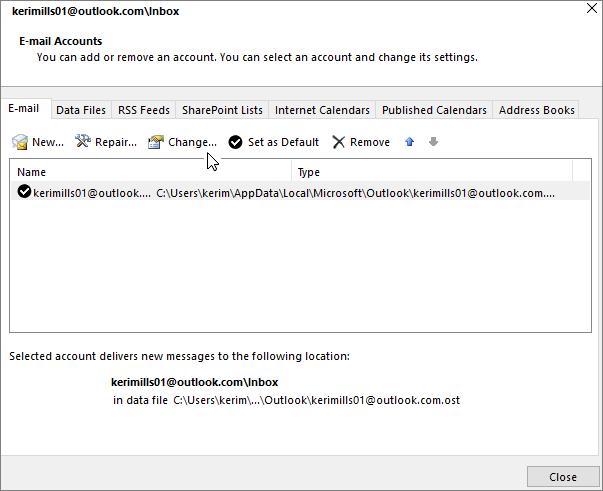
Outlook ile çalışmak ayrıcasonradan gelen yazışmaların belirtilen gereksinimler ve ihtiyaçlara göre otomatik olarak sıralanmasına izin veren klasörler ve kurallar oluşturmak. Bu işlevi kullanmak, alınan harfleri görüntüleme ve gelen önemli mesajları neredeyse anında bulmada zaman kazanır.
Yeni bir klasör oluşturmak için aşağıdaki manipülasyon sırasını gerçekleştirmek yeterlidir:
Ardından, aşağıdakilere dayalı kurallar oluşturabilirsiniz:harfleri klasörler halinde sıralar. Outlook ayarları ve kuralları, gelen iletinin gitmesi gereken hedef klasörü ve yazının konusundaki mesajın, gönderenin, anahtar kelimelerin veya metnin türünü belirtmek için kullanılabilecek bir dizi parametre dikkate alınarak yazılır. Ayrıca, belirli bir gönderenden veya kişisel mektuplardan gelen mesajlara belirli bir renk atayabilirsiniz. Kuralların oluşturulması, düzenlenmesi ve silinmesine erişim “Hizmet”, “Kurallar ve Uyarılar” öğesi aracılığıyla gerçekleştirilir.
При необходимости выполнить сброс настроек Outlook ilk durumuna, bağlı hesaplar için "posta" bölümündeki "Denetim Masası" üzerinden hesap ve veri dosyasını silmek yeterlidir. Yordam birkaç dakika sürer ve Outlook'u yeni posta kutuları ekleyerek yapılandırmanıza olanak tanır.
Olanakları daha derinlemesine araştırdıktan sonraOutlook'un uygulamayı yalnızca e-posta istemcisi olarak değil, aynı zamanda not defteri, düzenleyici ve etkinlik planlayıcısı olarak kullanması önerilir. Microsoft Office paketinin en son yayınlanan sürümünde, kullanıcı şikayetlerinin birçok nedeninin ortadan kaldırıldığı ve programın daha verimli çalışma için yeni fırsatlar aldığı unutulmamalıdır.


























